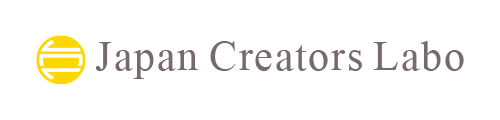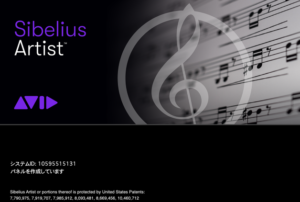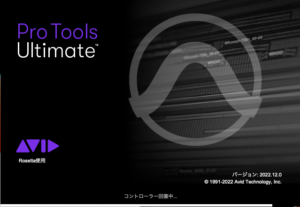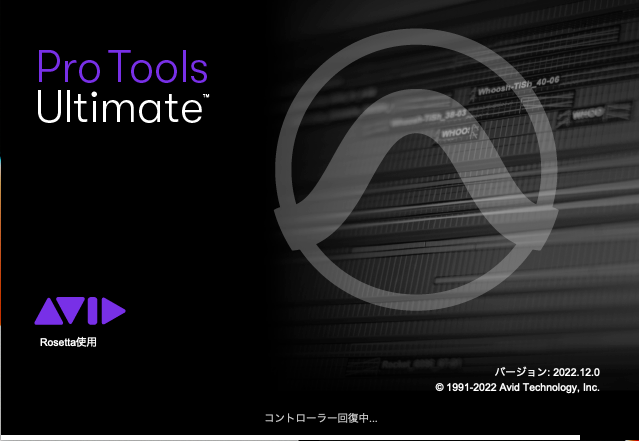
Japan Creators Laboの宮下です。
本日は、Pro Toolsの新規トラック作成について書きます。
Mac版Pro Tools 2022.12をもとに書いています。
新規トラックの作成方法
メニューより、トラック/新規を選択、新規トラックダイアログを開きます。
ショートカットは、⌘+Shift+N
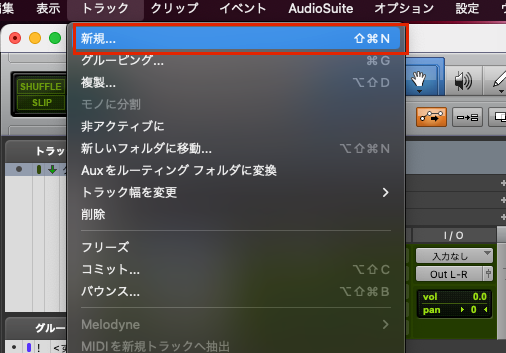
新規トラックダイアログで、各設定をおこなう。
mono / stereo;モノラルトラックまたはステレオトラックを選ぶ
トラック種類;オーディオ、インストゥルメントを選ぶ(他にもあるが、この2つを覚えることが優先)
形式;サンプルかティックを選ぶ(オーディオはサンプル、インストゥルメントはティックでOK)
トラック名;任意で設定する
トラックの種類
オーディオトラック
ボーカルや打ち込み以外の生楽器の演奏を録音するためのトラックです。
一般的に波形表示されます。

インストゥルメントトラック
MIDIデータにより演奏情報を録音するためのトラックです。
一般的に音源を演奏したときの演奏情報だけが横棒で記録されていきます。

インストゥルメントトラックに楽器を立ち上げる
インストゥルメントトラックは、楽器を立ち上げるまで音は鳴りません。
それでは楽器を立ち上げてみましょう。
まず、インサートボタンが表示されるように設定しましょう。
ビューセレクタボタンを押して、インサートA-Eのチェックをつける。
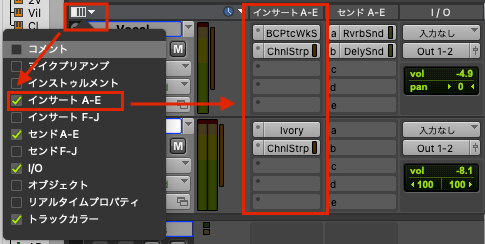
インサートAをクリックして、インストゥルメントを選択する。
ここでは、Kontaktを選択。
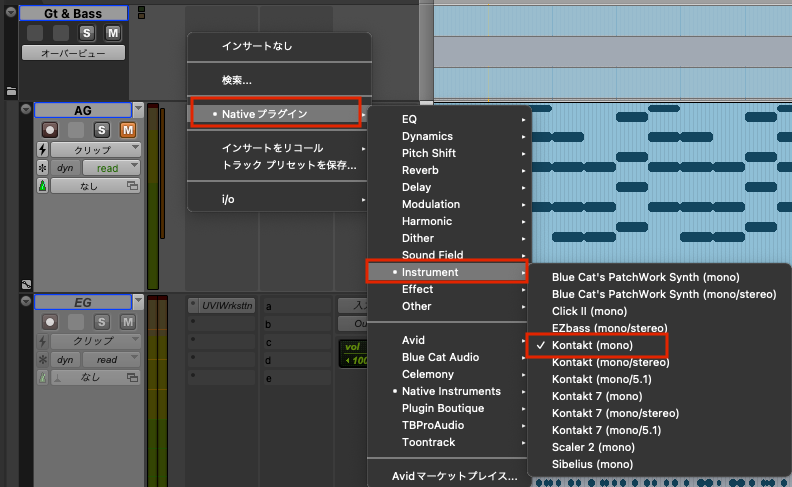
まとめ
- 新規トラックの追加は、オーディオとインストゥルメントだけ覚えればまずはOK
- インストゥルメントトラックは立ち上げただけだと音が鳴らない。
- インストゥルメントは、インサートスロットよりおこなう。
インストゥルメントトラックができたら、MIDIデータの打ち込みを覚えましょう。